
So nummerieren Sie Seiten in Word
Die in der Microsoft 365-Suite enthaltene Version von Microsoft Word bietet die Möglichkeit, die Seiten der Dokumente einfach und schnell zu nummerieren.
Die Seitennummerierung ist für viele Texte erforderlich, insbesondere für solche , die digital gedruckt oder veröffentlicht werden . Seitenzahlen auch Hilfe Leser navigieren , um eine PDF – Datei. Dank der Verknüpfungen in der Navigationsleiste ist das Einfügen von Seitenzahlen in Word sehr einfach. Bei der Nummerierung von Seiten in Word sind jedoch einige Details zu beachten. Hier stellen wir verschiedene Optionen für die Seitennummerierung vor und erklären, wie die Nummerierung in Word ab Seite 3 hinzugefügt wird.
- So nummerieren Sie Seiten in Word: Schritt-für-Schritt-Anleitung
- Nummerieren Sie die Seiten in Word ab Seite 2
- Worttrick: Fügen Sie Seitenzahlen von Seite 3 hinzu
So nummerieren Sie Seiten in Word: Schritt-für-Schritt-Anleitung
Der einfachste Weg, Seitenzahlen in Word einzufügen, ist wie folgt:
- Klicken Sie auf? Einfügen? auf dem MS Word-Menüband.
- Im dritten Abschnitt von rechts finden Sie die Option? Seitenzahl? unter den Kopf- und Fußzeilenoptionen.
- Klicken Sie hier, um die entsprechenden Optionen anzuzeigen.
- Wählen Sie den zweiten Punkt “Ende der Seite”.
- Wählen Sie zwischen? Raw Nummer 1? (Linke Seitenzahl) ,? Raw Nummer 2? (mittlere Seitenzahl) oder? einfache Nummer 3? (rechte Seitenzahl).
Die Seiten des Dokuments sind jetzt gemäß dem Format nummeriert, das auf der ersten Seite mit der Seitennummer 1 beginnt . Klicken Sie auf eine beliebige Stelle im Textdokument, um den Fußzeilenbereich zu verlassen und den Text weiter zu bearbeiten.
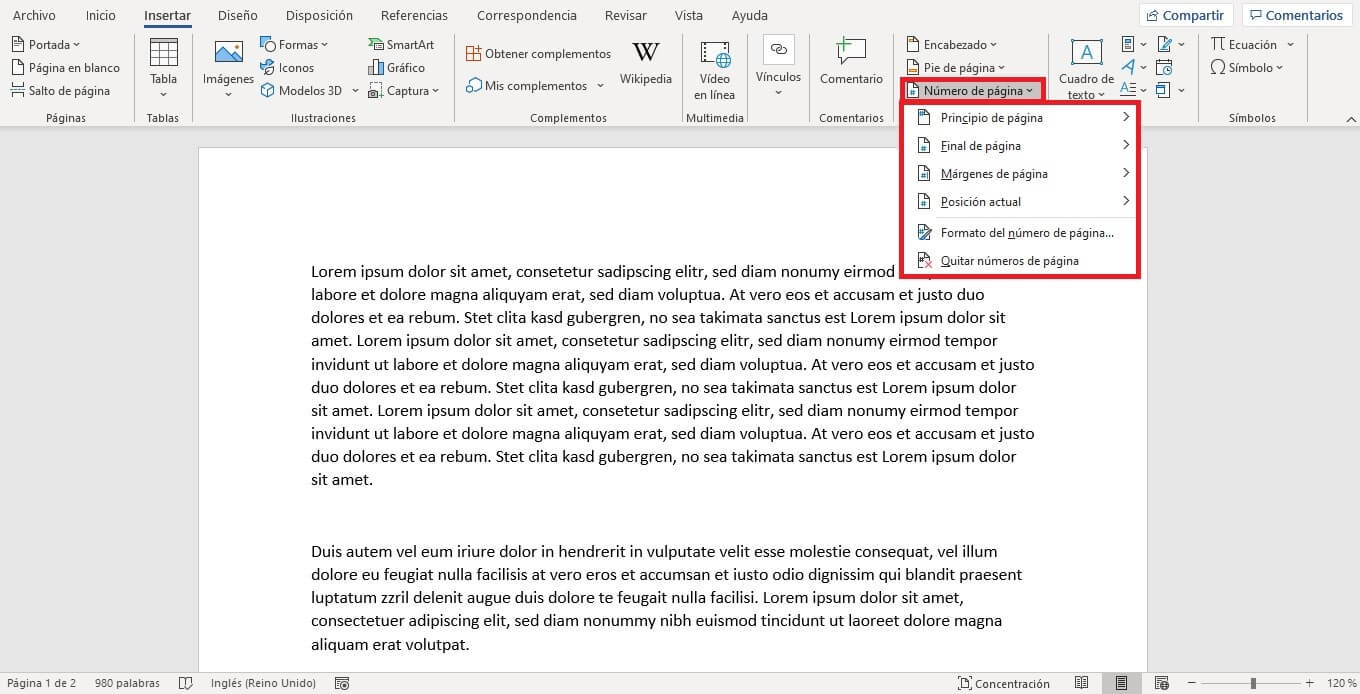
Nummerieren Sie die Seiten in Word ab Seite 2
Seitenzahlen sollten nicht immer schon auf der ersten Seite erscheinen. Wenn beispielsweise eine Titelseite vorhanden ist, beginnt die Nummerierung ab der Sekunde. Gehen Sie folgendermaßen vor, um die Nummerierung in Word auf der zweiten Seite zu starten:
- Öffnen Sie die Registerkarte? Einfügen? in der Navigationsleiste.
- Wählen Sie im Abschnitt “Kopf- und Fußzeile” die Option “Seitenzahl”.
- Durch Klicken auf werden die Auswahloptionen angezeigt.
- Klicken Sie auf? Raw Number 1? (Linke Seitenzahl) ,? Raw Nummer 2? (mittlere Seitenzahl) oder? einfache Nummer 3? (rechte Seitenzahl) abhängig davon, wo die Nummer erscheinen soll.
- Nach dem Einfügen der Seitenzahl ändert sich das Menüband oben und die Registerkarte “Design” wird angezeigt.
- Aktivieren Sie das Kontrollkästchen “Andere erste Seite”.
- Dann beginnen die Seitenzahlen ab der zweiten Seite.
Achtung: Beim Einfügen der Seitenzahl in Word beginnt die Nummerierung auf der zweiten Seite mit der Seitenzahl 2 .
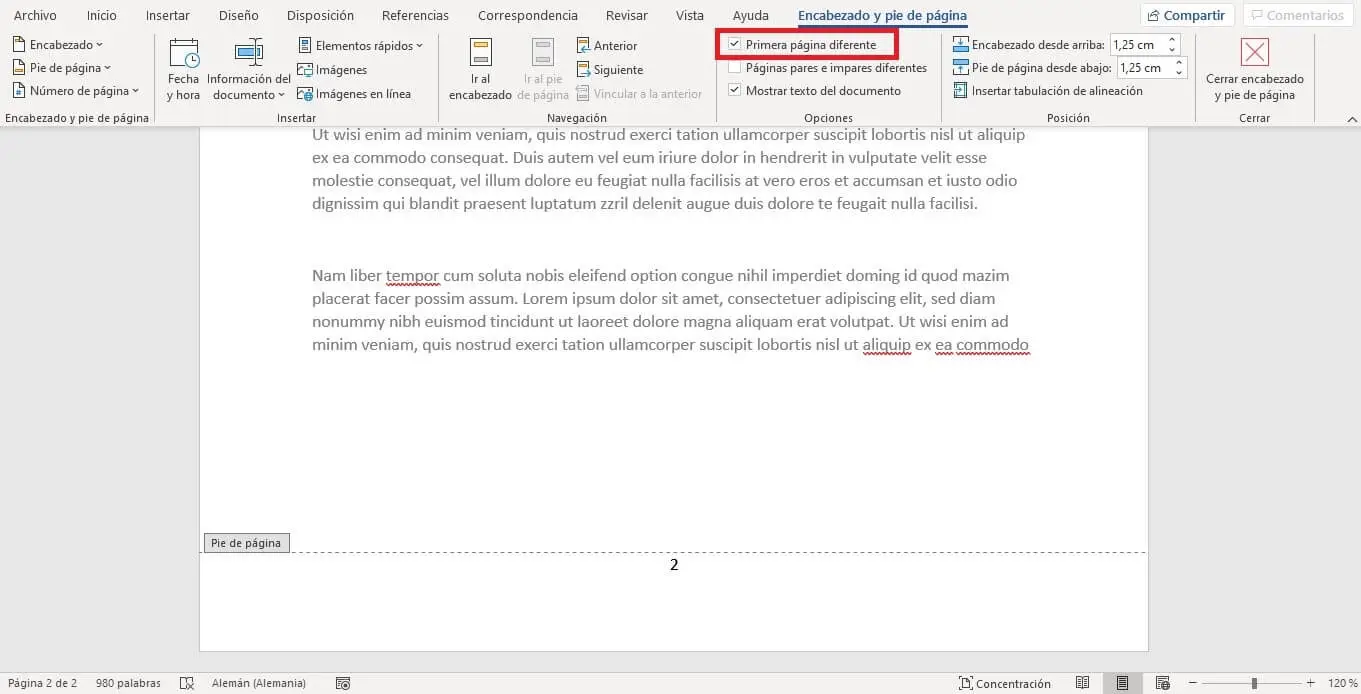
Es gibt jedoch auch einen einfachen Trick zum Nummerieren von Seiten in Word, beginnend mit der zweiten Seite mit der Nummer 1. Führen Sie zunächst die obigen Schritte aus. Dann machen Sie folgendes:
- Zunächst verlassen Sie den Kopf- und Fußbereich, damit Sie erneut auf den Abschnitt “Seitenzahl” klicken können.
- Greifen Sie auf die Unterkategorien zu und wählen Sie dieses Mal das Seitenzahlformat aus.
- Das neue Fenster „Seitenzahlenformat“ öffnet sich.
- Aktivieren Sie die Option? Start in? und setzen Sie eine 0 in das Feld.
- Bestätigen Sie mit “OK”.
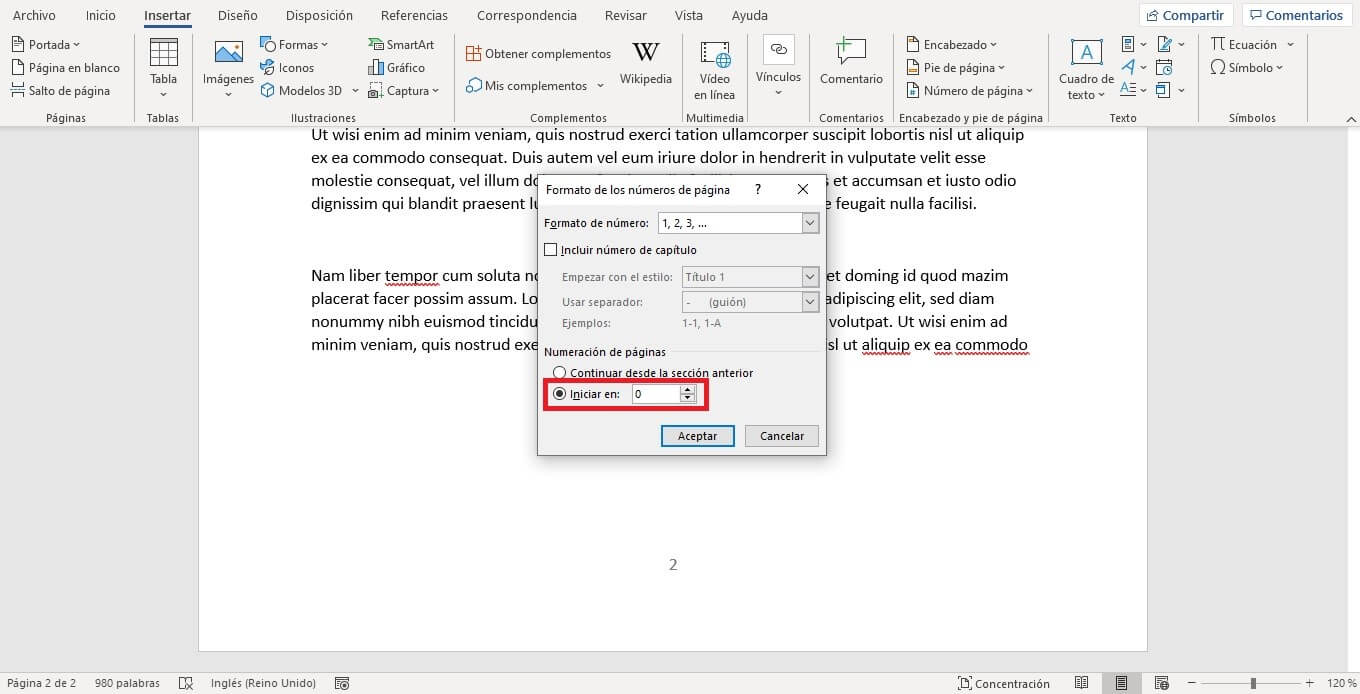
Jetzt beginnt die zweite Seite mit Seitenzahl 1. Die Seitennummerierung wird auf den folgenden Seiten wie gewohnt fortgesetzt.
Worttrick: Fügen Sie Seitenzahlen von Seite 3 hinzu
Wenn Sie die Nummerierung in Word von der dritten Seite hinzufügen möchten, werden die Dinge etwas kompliziert. Es gibt jedoch einen Trick, um die Zahlen der Seite folgen zu lassen (Seite 3 mit Seitenzahl 3) oder auf einer bestimmten Seite zu beginnen (Seite 3 mit Seitenzahl 1). Dies kann beispielsweise erforderlich sein, wenn ein Dokument sowohl ein Deckblatt als auch ein Inhaltsverzeichnis enthält , die nicht nummeriert werden müssen. Teilen Sie das Dokument zunächst in Abschnitte ein: Abschnitt 1 enthält die ersten beiden Seiten und Abschnitt 2 enthält die Seiten mit den Seitenzahlen im Fußzeilenbereich. Gehen Sie dazu wie folgt vor:
- Öffnen Sie ein leeres Dokument.
- Wählen Sie die Registerkarte? Seitenlayout? auf dem Band.
- Es werden mehrere Optionen angezeigt, aus denen Sie die Option “Sprünge” auswählen müssen.
- Klicken Sie auf? Seite? Wenn Sie einen Seitenumbruch einfügen, springt Word automatisch zur zweiten Seite.
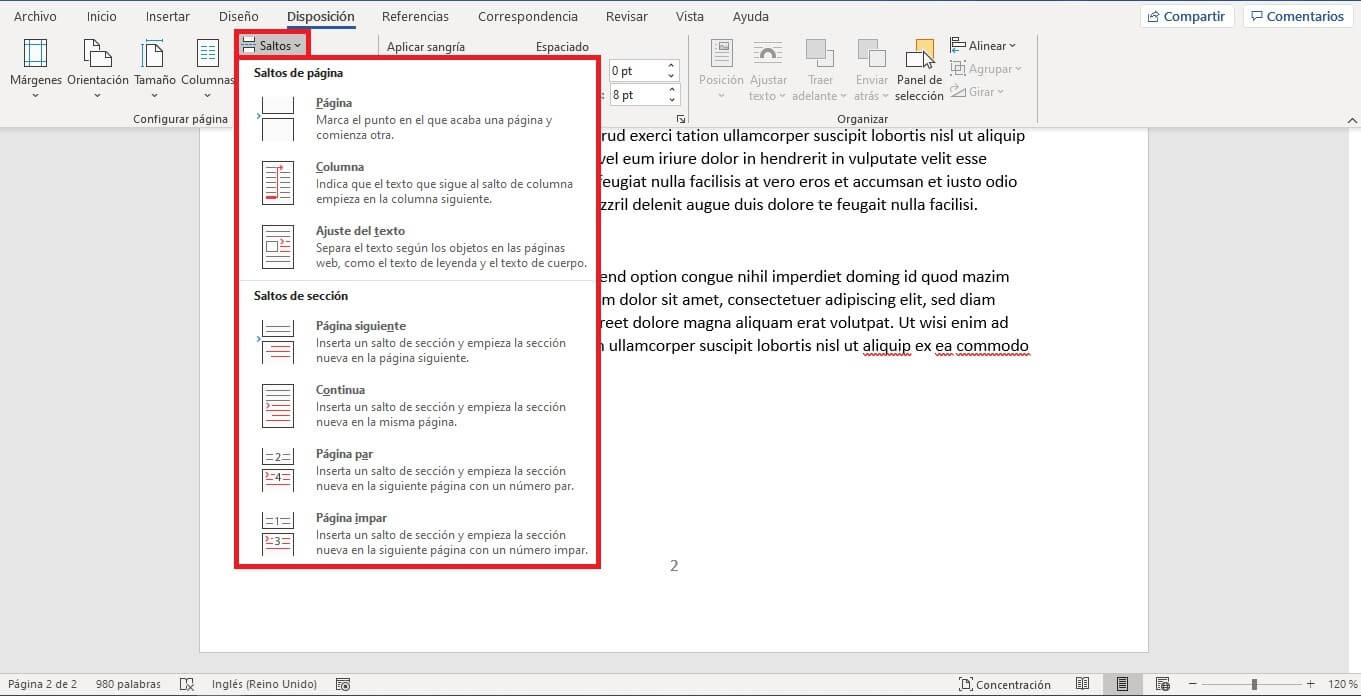
Jetzt können Sie springen, um mit der Nummerierung ab Seite 3 zu beginnen. Fahren Sie mit der nächsten Seite fort, da die Nummerierung ab Seite 3 beginnen sollte.
- Gehen Sie zurück zur Registerkarte “Seitenlayout”.
- Klicken Sie auf “Sprünge”.
- Wählen Sie “Nächste Seite”.
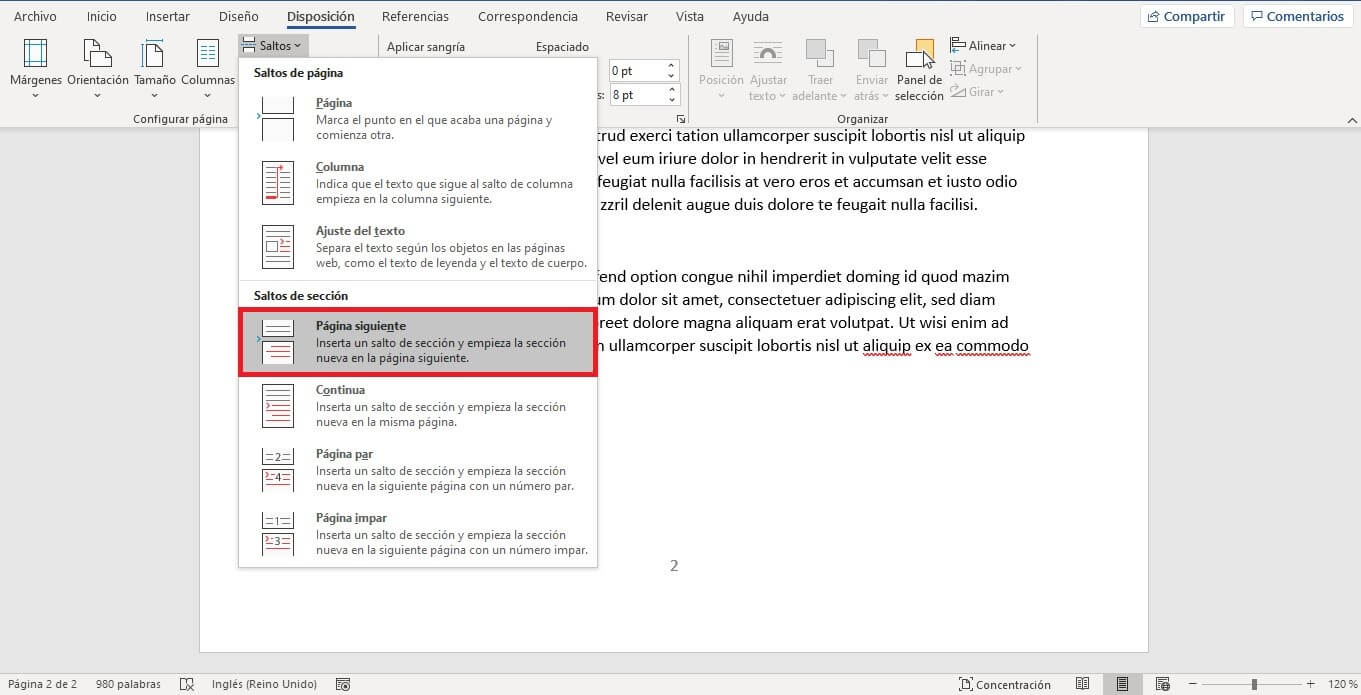
Jetzt wurden sowohl ein Seitenumbruch als auch ein Abschnittswechsel durchgeführt . Somit hat das Dokument drei Seiten und zwei Abschnitte. Um die verschiedenen Seitenzahlen in Word einzufügen, muss der Fußzeilenlink aufgelöst werden.
- Gehen Sie zu Seite 3 des Dokuments und doppelklicken Sie in den Fußzeilenbereich.
- Die für den Kopf- und Fußzeilenbereich des Menübands verfügbaren Funktionen werden automatisch geöffnet.
- Klicken Sie auf? Link zu Zurück? in der Gruppe? Navigation?.
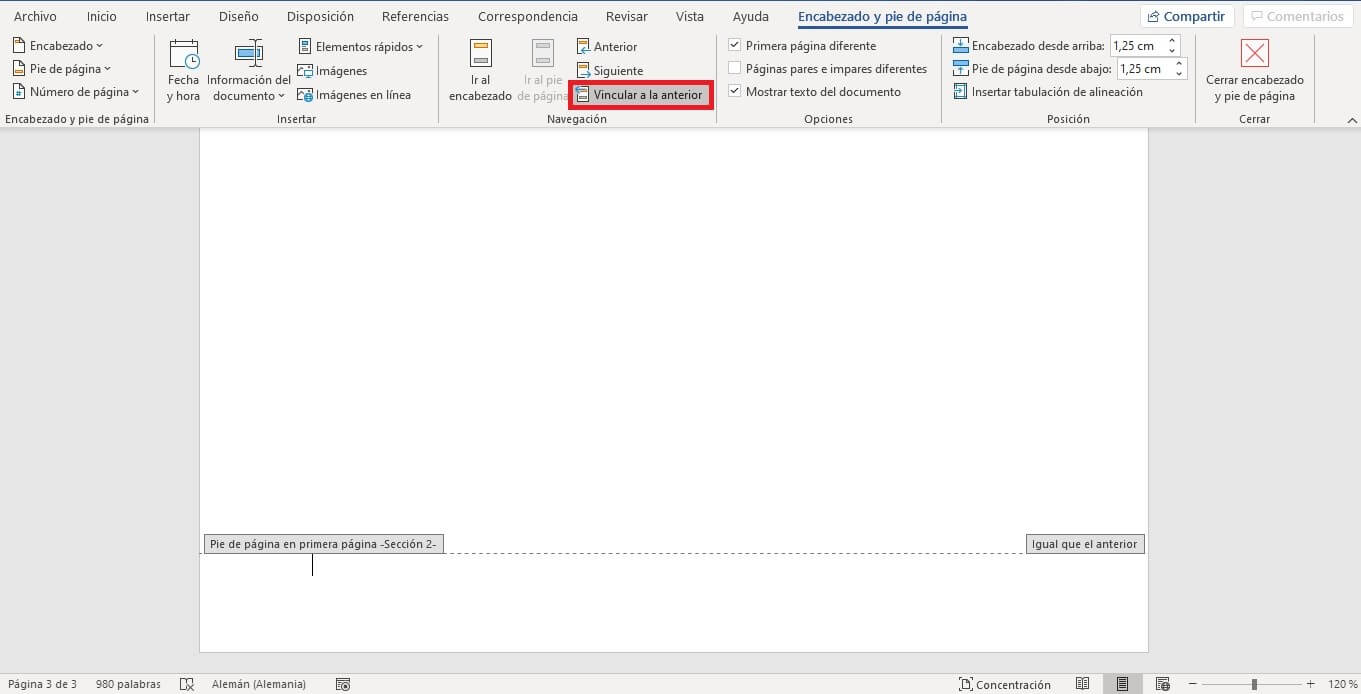
Gehen Sie nun wie in den ersten Schritten beschrieben vor und fügen Sie die Nummerierung in Word ab Seite 3 ein, beginnend mit der Nummer 3.
Wenn Sie häufig mit Word arbeiten, empfehlen wir die Verwendung von Vorlagen . Wir zeigen Ihnen, wie Sie Ihre eigenen Formatvorlagen erstellen.